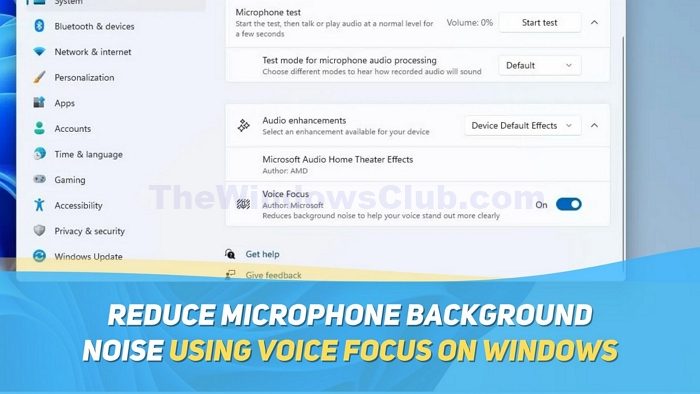我觉得有必要写这篇文章,介绍一些针对初学者的一般技巧,因为我经常收到寻求帮助的邮件,在大多数情况下,答案涉及进行一些基本的故障排除。 因此,本文将介绍 Windows 用户尝试修复或修复其 Windows 11/10 计算机时可能采取的一些常见步骤。

好的,有些地方出了问题,或者没有按照您希望的方式工作,而您想要修复它! 但在开始之前,请先做重新启动计算机,看看问题是否消失。
1]运行系统还原
首先要做的就是尝试将 Windows 计算机恢复到之前的良好状态。 为此,请打开“开始”菜单 > 附件 > 系统工具 > 系统还原。 或者,只需输入rstrui.exe在开始搜索中然后按 Enter 键。
这将打开系统还原。 在这里,选择您知道没有遇到此问题的先前良好点,并尝试通过单击“下一步”>“完成”按钮将计算机恢复到该点。 Windows 完成恢复过程并重新启动后,检查您的问题是否消失。
2]运行系统文件检查器
您可以做的另一件事是运行内置的系统文件检查器公用事业。 令人惊讶的是,这个工具的使用频率并不高,尽管它可以轻松解决您的一些问题。 该工具检查您的任何系统文件是否已被替换、损坏或损坏,并将其替换为“良好”文件。
要运行系统文件检查器,请键入指令在开始搜索中,在出现的结果中,右键单击并选择以管理员身份运行。 这将打开具有管理权限的命令提示符。
现在输入sfc /scannow并按 Enter 键。 去喝杯咖啡什么的,因为这个工具需要一些时间来运行。
一旦完成课程,它将提交一份报告。 如果有任何损坏或损坏或丢失的系统文件,它们将被列出。 重启你的电脑。 重新启动时,您的系统文件将被替换为“好的”文件!
3]修复Windows Image或Component Store损坏
您可以使用 DISM.exe 来修复损坏的 Windows 映像或修复组件存储损坏。
使用Dism /Online /Cleanup-Image /RestoreHealth。
这会检查组件存储损坏情况,记录损坏情况并使用 Windows 更新修复损坏情况。
4]删除不需要的程序
打开控制面板并检查已安装的程序。 您是否看到了您不想要的东西 - 或者您没有安装的东西,并且嫌疑人可能是流氓软件或不需要的软件? 卸载它。
5]扫描恶意软件
使用防病毒软件对您的系统进行全面、深入的扫描。 如果您的安全软件允许您安排启动时扫描 – 太好了,请继续安排一次; 否则,定期扫描应该没问题,没有问题。 为了节省扫描时间,您可能需要使用磁盘清理实用程序或者CC清理器或者快速清洁快速删除您的垃圾文件。 如果有任何恶意软件阻止您的 Windows 正常运行,您的防病毒扫描应该能够通过删除恶意软件来处理它。 你可以看看这个列表,里面有一些不错的推荐免费防病毒软件对于 Windows。
6]Windows计算机无法启动
如果您发现 Windows 计算机无法启动,您可以使用以下命令修复启动问题Windows 启动修复。 启动修复是一种 Windows 恢复工具,可以修复某些可能阻止 Windows 启动的系统问题。 启动修复会扫描您的计算机是否存在问题,然后尝试修复它,以便您的计算机可以正常启动。 启动修复是“系统恢复选项”菜单中的恢复工具之一。 Windows 11/10用户可以访问高级启动选项。
7]运行Windows更新
也许 Microsoft 已经针对您的问题发布了修复程序 - 因此最好运行 Windows Update 并查看是否有可用的修复程序。 如果是,请下载并安装它们。
8] Windows 桌面在启动时显示为空白
如果您发现计算机启动但停在登录屏幕上,或者您的桌面没有出现,或者您看到黑屏,或者您只看到壁纸,原因可能有很多,但在许多情况下,这是explorer.exe 没有自动启动。 好吧,按 Ctrl-Alt-Del 并启动任务管理器。
单击“文件”>“新建任务(运行)”> 输入“explorer.exe”,然后单击“确定”。 这应该会启动您的 explorer.exe 并显示您的桌面。 这是你可以尝试的基本内容。 完成此操作后,您可以探索其他故障排除选项。
9]修复Windows
您偶尔可能会遇到一些小问题、麻烦和刺激……
您的回收站未正确刷新吗? 或者,也许您的 Windows Media Center 出现问题,您需要刷新并重建 Windows Media Center 数据库! 或者您可能发现由于某种原因您的右键单击上下文菜单已在 Internet Explorer 中禁用! 也许您选择在删除便签时不发出警告,而您现在希望恢复警告对话框! 或者,也许,发布恶意软件攻击后,您发现您的任务管理或cmd或注册表编辑器已被禁用!
修复Win是您绝对想在计算机上安装的 Windows Doctor! 在此提供了对这些以及更多此类常见 Windows 问题的一键修复广受好评我们的免费软件。
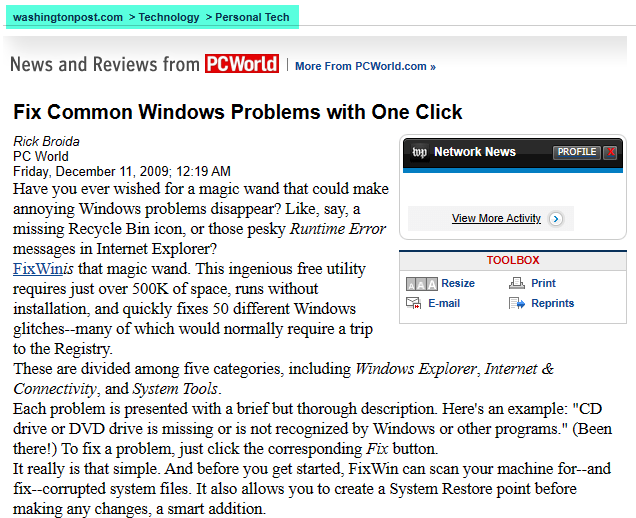
10]修复Windows
如果您发现您的 Windows 安装已严重损坏,甚至运行系统还原、系统文件检查程序或尝试其他故障排除步骤也没有真正帮助,并且您开始考虑重新安装 Windows 操作系统 - 首先尝试修复安装。 Windows 8/10 用户可以考虑使用刷新或重置 Windows或自动修复功能。
其他资源
对于具体问题,您还可以使用内置的Windows 疑难解答或 Microsoft Fix it 解决方案或自动故障排除解决方案或微软诊断服务门户网站来解决您的问题。 您可以在以下链接中找到其他帖子来帮助解决您的特定问题:Windows 帮助教程,Windows 故障排除,修理窗户,和Windows 提示。
如果一切都失败了,总有解决所有 Windows 问题的灵丹妙药 – 重置或修复!
嗯,这些只是一些基本的故障排除技巧。 如果您需要特定的内容,只需在此网站上搜索,使用搜索栏在侧边栏中。我相信你会找到解决方案。如果您不这样做,请在此处发布您的具体要求,我们将尽力为其准备教程。
如果您还有什么要补充的,请尽管补充!


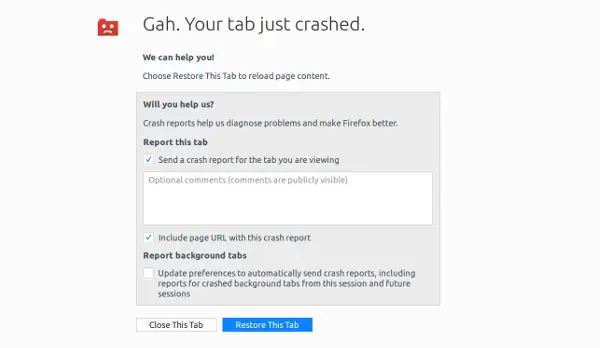

![自动调整在NVIDIA应用中中断[FIX]](https://sclub.recmg.com/tech/blogs/wp-content/uploads/2025/03/Automatic-tuning-was-interrupted-error-NVIDIA.png)
![安装 Windows 时出现此分区太小错误 [修复]](https://sclub.recmg.com/tech/blogs/wp-content/uploads/2024/09/This-partition-is-too-small.png)